MANUAL DE UTILIZADOR BEON CANDIDATO / BOLSEIRO
|
|
|
- David Brunelli Sintra
- 5 Há anos
- Visualizações:
Transcrição
1 MANUAL DE UTILIZADOR BEON CANDIDATO / BOLSEIRO DGES Direcção Geral do Ensino Superior Versão e Data: V1.0,
2 Índice Manual de Utilizador BeOn Candidato / Bolseiro A. Introdução... 4 A.1. Introdução ao BeOn... 4 A.2. Objectivos... 4 A.3. Organização do documento... 4 B. Requisitos do Sistema... 5 B.1. Descrição de Requisitos... 5 C. Descrição de Processo... 6 D. Funcionalidades Gerais... 7 D.1. Processo de Validação do Aluno... 7 D.2. Recuperar Password... 7 D.3. Mudar Password... 9 D.4. Menu Inicial... 9 D.5. Menu de Topo D.6. Processo de Logout E. Funcionalidades BeOn E.1 Candidaturas E.1.1. Consulta e Edição de Candidatura E.1.2. Gravar e Submeter E.1.3. Alteração da Candidatura E.2. Documentos E.2.1. Envio de Documentos E.2.2. Consulta de Documentos Enviados E.3. Estados de Processo E.3.1. Acesso ao Estado de Processos E.3.2. Consulta de Estado de Processo E.4. Consulta de Resultados E.5. Pagamento das prestações da bolsa E.5.1. Acesso aos Pagamentos E.5.2. Confirmar Pagamento... 20
3 Índice de Figuras Manual de Utilizador BeOn Candidato / Bolseiro Figura 1 - Processo... 6 Figura 2- Validação de Login... 7 Figura 3 - Acesso a recuperação de password... 8 Figura 4 - Recuperação da password... 8 Figura 5 - Entrada para edição dos próprios dados... 9 Figura 6 - Alteração de password... 9 Figura 7 - Menu inicial Figura 8 - Menu de topo Figura 9 - Menu topo logout Figura 10 - Listagem de documento necessários Figura 11 - Gravar e Submeter Figura 12 Aviso de submissão com sucesso Figura 13 Erro de validação Figura 14 - Notificação de gravação com sucesso Figura 15 - Envio de documento Figura 16 - Listagem de documentos enviados Figura 17 - Acesso à consulta de resultados Figura 18 - Listagem de tranches Figura 20 - Selecção de tranche Figura 21 - Confirmação de pagamento Figura 22 - Justificação de não confirmação Figura 23 - Tranche Indeferida... 22
4 A. Introdução A.1. Introdução ao BeOn A aplicação BeOn visa fundamentalmente o fornecimento de uma plataforma de suporte aos alunos do Ensino Superior, para agilizar os processos inerentes ao pedido de candidatura a bolsa de estudo à Direcção Geral do Ensino Superior bem como à sua posterior consulta. Nota: os anglicismos serão representados em itálico. Por exemplo, browser. Para realçar determinados aspectos nas imagens apresentadas são usadas marcações a vermelho. Por exemplo, numerações, elipses ou rectângulos. A.2. Objectivos Este documento tem como objectivo principal fornecer o máximo de informação possível aos utilizadores da aplicação BeOn, mais concretamente a alunos Candidatos e Bolseiros, de forma a facilitar a utilização desta aplicação, nas suas funções disponíveis, nomeadamente: Validação de credenciais de acesso; Consulta e actualização de dados pessoais; Consulta e envio de documentos; Consulta de estado do processo; Consulta e confirmação ou justificação de pagamentos. A.3. Organização do documento Este documento apresenta um guia do fluxo que o utilizador do BeOn pode seguir para que a utilização deste seja mais prática e funcional. O presente documento encontra-se dividido em módulos, tal como descrito a seguir: Módulos B. Requisitos do sistema descrevem-se sucintamente os requisitos mínimos para a utilização da aplicação; Módulo C. Descrição de Processo sistematiza-se o processo de negócio subjacente a esta aplicação. Módulos D. Funcionalidades gerais enunciam-se as funcionalidades genéricas presentes na aplicação, independentemente do perfil do utilizador; Módulos E. Funcionalidades BeOn apresentam-se as funcionalidades que fazem parte do fluxo de negócio do utilizador.
5 B. Requisitos do Sistema B.1. Descrição de Requisitos Os requisitos mínimos recomendados para utilização do BeOn no seu computador são os seguintes: o o o o o CPU: Pentium III 600 ou superior; RAM: 128 MB ou superior; Monitor VGA (com resolução de 800x600); SISTEMA OPERATIVO: Windows 98, NT, 2000, XP ou Vista; BROWSER (recomenda-se Internet Explorer, versão 5.5, 6.0 ou 7.0).
6 C. Descrição de Processo 1 A aplicação BeOn é uma área onde os Candidatos/Bolseiros podem verificar e actualizar os seus dados pessoais depois de entregue/registada a candidatura ou recandidatura. 2 - No acto de entrega/registo da candidatura junto da instituição de ensino, ou posteriormente, via SMS (caso tenha indicado o nº de telemóvel), o aluno recebe o código de acesso que lhe permite aceder ao site, para dar continuidade ao processo de candidatura. 3 No caso de recandidaturas, os candidatos estão dispensados de efectuar registo junto da instituição de ensino, podendo formalizar candidatura com o código de acesso atribuído em candidaturas anteriores. 4 Os dados pessoais podem ser introduzidos e alterados na Ficha de Candidato no site de candidaturas. Figura 1 - Processo 5 - No boletim de candidatura é indicada a lista dos documentos necessários para instruir a candidatura, de acordo com a situação do candidato. Para a entrega dos documentos pode proceder de qualquer uma das seguintes formas: 5.1 Carregar uma cópia digital dos documentos no site; 5.2 Enviar à DSAE via CTT, com identificação do candidato. 6 - Uma vez submetidos os dados e entregues os documentos, logo que a instituição comunique à DSAE o aproveitamento obtido pelo aluno no ano lectivo anterior, a candidatura será submetida para análise. 7 - Qualquer alteração do estado da avaliação da candidatura será comunicada ao aluno via ou SMS para que este consulte o estado do processo no site e qualquer outra informação que lhe seja dirigida. Neste passo, é possível que o aluno receba a informação de documentos em falta.
7 D. Funcionalidades Gerais D.1. Processo de Validação do Aluno Manual de Utilizador BeOn Candidato / Bolseiro O processo de validação (login) parte do pressuposto de que o utilizador tem ao seu dispor as credenciais de acesso à aplicação BeOn (username e password) e que conhece o endereço onde a aplicação reside. Uma vez localizado na página de entrada do BeOn, as credenciais devem ser introduzidas nas respectivas caixas de input tal como demonstrado numericamente na figura seguinte. Figura 2- Validação de Login Após a introdução das credenciais de acesso à aplicação, o utilizador deve pressionar no botão LOGIN. D.2. Recuperar Password A recuperação de password está acessível na página de login. O seu fundamento principal é permitir a utilizadores registados no sistema a recuperação das credenciais de acesso à aplicação.
8 Figura 3 - Acesso a recuperação de password Depois de aceder à secção de recuperação de password o utilizador deve indicar o seu número de telemóvel e número de identificação, pressionando de seguida o botão OBTER PASSWORD Figura 4 - Recuperação da password
9 D.3. Mudar Password Manual de Utilizador BeOn Candidato / Bolseiro Após efectuar o login o aluno tem a possibilidade de alterar a password acedendo ao menu de edição dos dados pessoais situado junto ao menu de topo pressionando em cima do seu login (Figura 5) Figura 5 - Entrada para edição dos próprios dados Na página de edição dos dados pessoais o aluno tem hipótese de efectuar a alteração da password. Para tal terá que inserir a password pretendida no campo abaixo ilustrado e pressionar o botão GRAVAR. D.4. Menu Inicial Figura 6 - Alteração de password Depois de efectuado o login no BeOn, o utilizador é conduzido ao menu inicial da aplicação. A partir deste menu, o utilizador pode escolher qual a função BeOn que deseja usar. Ao seu dispor estarão as seguintes opções: o o o o o o Calendário do Concurso (ligação a site externo); Ficha Candidato/Formulário de Candidatura; Documentos; Estado de Processo; Consulta de Resultados (ligação a site externo); Pagamentos da Bolsa de Estudo.
10 Figura 7 - Menu inicial D.5. Menu de Topo Após a passagem pelo menu inicial, o formato das páginas é alterado. Contudo, o utilizador terá sempre ao seu dispor as opções deste, ainda que numa localização diferente. Esta nova localização é efectivamente o menu de topo (opção A), onde podemos encontrar também o botão de logout (processo descrito no ponto D.5. - opção B) e duas ligações a sítios externos (para a Direcção de Serviços de Acção Social do Ensino Superior e para o Ministério da Ciência e do Ensino Superior opção C), tal como ilustrado na figura seguinte. Figura 8 - Menu de topo D.6. Processo de Logout O processo de logout serve apenas para indicar que o utilizador pretende abandonar a aplicação, e como tal, toda a informação temporária que tenha sido introduzida desde o início da sessão não irá ser guardada. Para efectuar logout da aplicação basta apenas clicar no menu de topo no botão de logout, tal como ilustrado de seguida.
11 Figura 9 - Menu topo logout E. Funcionalidades BeOn E.1 Candidaturas O acesso à Ficha de Candidatura pode ser feito através do menu inicial ou então através do menu de topo. A informação relativa à candidatura encontra-se dividida em oito secções: Dados Pessoais, Dados Agregado, Informação Académica, Rendimentos Líquidos, Despesas, Outros Dados Candidato, Outros Dados Agregado e Documentos. Cada uma destas secções pode ser acedida através da selecção de botões que se encontra imediatamente acima da área de edição dos formulários. Nota: A inserção de candidaturas depende directamente das datas definidas no concurso para o efeito. E.1.1. Consulta e Edição de Candidatura E Dados Pessoais Secção para informação pessoal do candidato. Nesta secção o utilizador deve ter em conta as seguintes validações. O campo Nome apenas pode conter letras, e não dígitos; O código postal deve ser composto por sete dígitos em dois grupos, sendo o primeiro de quatro dígitos e o segundo de três; Não serão aceites números de telefone ou telemóvel com menos de 9 dígitos; A morada do agregado é de preenchimento obrigatório; O NIB terá de ter vinte e um dígitos; O NIF deverá ter nove dígitos; O ano da Data de Nascimento deverá ser menor que o ano E Dados Agregado Secção que permite ao utilizador consultar a informação relativa ao seu agregado familiar. Nesta secção o utilizador deve ter em conta as seguintes validações:
12 O número de linhas na lista do agregado familiar deve ser igual ao número de elementos do agregado familiar incluindo o do candidato; Não é permitido um número de estudantes superior ao número de elementos do agregado familiar; O campo parentesco é de preenchimento obrigatório; Ao acrescentar um elemento do agregado os seus dados são de preenchimento obrigatório; Ao acrescentar um estudante os seus dados são de preenchimento obrigatório; Não é permitido apagar o candidato da composição do agregado; Não é permitido apagar o candidato no quadro dos estudantes; No quadro dos estudantes, um elemento do agregado familiar apenas poderá aparecer uma única vez. E Informação Académica Secção que permite ao utilizador consultar a sua informação académica. Nesta secção o utilizador deve ter em conta as seguintes validações. No ponto b): Se seleccionar Sim : deve preencher valor do benefício para passagem aérea; Se seleccionar Não : não é permitido colocar o valor do benefício de passagem área; Preencher obrigatoriamente residência em aulas (incluindo código postal, localidade e 1º ano morada), nomeadamente quando se trata de um estudante deslocado; Os cinco campos do estabelecimento de ensino são obrigatórios; Ano em que ingressou pela 1ª vez no Ensino Superior xxxx/xxxx : Se este é o 1º ano (se o ano em que ingressou é o actual), a indicação da nota de candidatura é obrigatória; Caso contrário, é obrigatório o preenchimento do ano lectivo, ano (curso) e ano que está a frequentar; O ano lectivo que frequentou anteriormente nunca deve ser superior ao ano lectivo actual menos um. E Rendimentos Líquidos Secção que permite ao utilizador consultar a informação referente aos seus rendimentos. Nesta secção o utilizador deve ter em conta as seguintes validações. Ao escolher sim nos campos de escolha, as listas adjacentes devem ter pelo menos uma entrada; Ao escolher sim nos rendimentos agrícolas, o valor médio mensal terá que ser maior que zero;
13 Manual de Utilizador BeOn Candidato / Bolseiro Ao escolher sim nas pensões, deve escolher pelo menos um tipo de pensão; Ao escolher sim nos rendimentos, deve escolher pelo menos um tipo de rendimento em Outros rendimentos ; Ao indicar sim em Sociedades a lista adjacente deve ter pelo menos uma entrada; Se for sócio de empresa, deve indicar em quantas e o nome das mesmas. E Despesas Secção que permite ao utilizador consultar as despesas apresentadas. Nesta secção o utilizador deve ter em conta as seguintes validações: No ponto, 5.1, apenas é possível escolher um ponto. As quantias introduzidas devem ser maiores que zero; No ponto, 5.3, ao indicar transportes públicos ou viatura particular, o valor introduzido deve ser maior que zero; No ponto, 6.3, ao indicar que possui automóveis, o valor introduzido deve ser maior que zero; Não é permitido escrever o nome dos automóveis e as restantes características quando não existem automóveis no agregado; Os campos referentes aos encargos com doença crónica só serão preenchidos se a opção for SIM nas doenças crónicas. E Outros Dados Candidato Secção que permite ao utilizador consultar a informação complementar há cerca da sua candidatura. Nesta secção o utilizador deve ter em conta as seguintes validações: Nos pontos 7.1, 7.2, 7.4, 7.5,7.6, 7.7, ao indicar sim, o(s) valor do(s) campo(s) não poderá ser vazio; O ponto 7.3 é de preenchimento obrigatório; E Outros Dados Agregado Secção que permite ao utilizador consultar a informação complementar relativa ao seu agregado familiar. Nesta secção o utilizador deve ter em conta as seguintes validações: Ao indicar sim no ponto 8.1: Os campos Elemento e País são de preenchimento obrigatório; Não são permitidas sequências de datas inválidas, como por exemplo entre 1975 e 1974 quando se escreve os anos entre os quais se foi emigrante.
14 E Documentos Manual de Utilizador BeOn Candidato / Bolseiro Secção que permite ao utilizador consultar a lista de documentos que deve enviar. Esta lista depende dos dados da candidatura. Esta secção só é acessível depois da submissão da candidatura. Figura 10 - Listagem de documentos necessários E.1.2. Gravar e Submeter Os botões de Gravar e Submeter podem ser encontrados no final de cada secção, excepto na secção de documentos e no caso de não terem sido cumpridos todos os requisitos para que tal aconteça. A gravação dos dados da candidatura e a submissão da mesma só são possíveis durante o prazo de candidatura. A re-submissão da candidatura só é possível durante o prazo de candidatura e até ao início da análise da candidatura. Ao abandonar o site deve ter em conta que se não submeter nem gravar, a candidatura não será guardada nem recebida pela DSAE. A gravação e a submissão são operações distintas, explicadas de seguida.
15 E Gravar Figura 11 - Gravar e Submeter O processo de salvaguarda de dados para candidatos e bolseiros é directamente dependente dos prazos das candidaturas, uma vez que, dentro do prazo da candidatura é possível ao aluno gravar a sua candidatura, mas fora do prazo mesmo apenas pode alterar os seus dados pessoais. Note-se que após a primeira submissão, deixará de ser possível a gravação dos dados e apenas poderá ser feita a submissão (botão Submeter ). Ao carregar no botão Gravar, o aluno está a guardar os dados referentes à secção onde se encontra. Assim, se efectuar alterações na secção A (por exemplo) e não gravar, mudando para a secção B e efectuando então alterações nesta secção, pressionando então o botão Gravar, serão apenas guardadas as alterações efectuadas na secção B. No entanto, se o utilizador regressar à secção A ainda aí encontrará os dados introduzidos, mas se não forem guardados através do botão Gravar estas não se irão manter na próxima visita ao BeOn. E Submeter Ao submeter a candidatura, o candidato entrega a sua candidatura para avaliação da DSAE e responsabiliza-se pela veracidade dos dados nela contidos. A submissão não requer a gravação prévia, já que toda a informação é gravada nesse momento, se for considerada correcta. Caso seja detectada
16 alguma incoerência nos dados introduzidos, será apresentado um aviso com indicação dos campos que poderão estar errados. Se o aluno não conseguir submeter a candidatura, poderá gravar as secções individualmente para não perder os dados já introduzidos. Uma vez aceite a candidatura, será apresentada uma lista de documentos comprovativos que o aluno deverá entregar. Estes documentos poderão ser entregues através do BeOn, digitalizados, ou enviados por correio para a DSAE. A entrega de documentos através do BeOn é descrita na secção E.2. Documentos. Será também possível guardar uma cópia dos dados submetidos, no formato TIFF. Depois de submeter correctamente uma candidatura é possível visualizar a seguinte indicação: Figura 12 Aviso de submissão com sucesso Caso contrário é reportado o erro que impede a submissão da candidatura, tal como indicado na secção E Erros/Avisos na candidatura. E Erros/Avisos na candidatura A validação feita no acto de gravação e de submissão pode detectar erros ou incoerências nos dados introduzidos. Estes erros/avisos são apresentados na zona acima dos botões da ficha de candidatura. Por exemplo, ao introduzir uma data de nascimento com um ano superior ao actual é reportado o seguinte erro. Figura 13 Erro de validação
17 Ao guardar uma secção da ficha de candidatura, por exemplo Informação Académica, sem erros, o utilizador é informado do sucesso da acção através de uma notificação, ilustrada abaixo: Figura 14 - Notificação de gravação com sucesso E.1.3. Alteração da Candidatura Dentro do prazo de candidatura, e até ao início da análise da sua candidatura, o candidato pode alterar os dados da candidatura e voltar a submetê-la. Note-se que após a primeira submissão, deixará de ser possível a gravação dos dados e apenas poderá ser feita a submissão (botão Submeter ). Fora do prazo de candidatura, ou após o início da sua análise, só é possível alterar alguns dados pessoais. No entanto, estas alterações ficarão sujeitas a confirmação pela DSAE. O aluno será depois informado, através de uma mensagem situada acima dos botões da Ficha do Candidato, sobre o número de alterações efectuadas e/ou pendentes de aceitação. E.2. Documentos O acesso ao módulo de documentos pode ser feito através do menu inicial ou então através do menu de topo. Este módulo contém duas funções: a consulta de documentos enviados e o envio de documentos para avaliação, descritas a seguir. O envio de documentos (digitalizados) através do BeOn pressupõe a capacidade do aluno digitalizar os documentos físicos, nas condições indicadas a seguir. E.2.1. Envio de Documentos No envio de documentos devem-se ter em atenção as datas préestabelecidas pelos serviços para o envio destes, e as seguintes regras: O formato do documento deve obedecer a um dos seguintes formatos: TIFF, JPEG ou GIF; O documento deve ter uma dimensão entre 5KB e 200KB. Para efectuar o envio de um documento deve indicar-se o caminho até ao ficheiro, o tipo de documento, o grau de parentesco do membro do agregado a que se refere e, por fim, carregar no botão Enviar.
18 Esta acção realiza-se seguindo os passos conforme demonstrado numericamente na figura seguinte: Figura 15 - Envio de documento E.2.2. Consulta de Documentos Enviados Depois de enviados, os documentos são listados na zona inferior ao formulário de envio de documentos. Para visualizar um documento, basta pressionar o nome do documento para que este seja visualizado num novo ecrã. Figura 16 - Listagem de documentos enviados E.3. Estado de Processo E.3.1. Acesso ao Estado de Processo O acesso ao módulo de estado de processo pode ser feito através do menu inicial ou através do menu de topo. E.3.2. Consulta de Estado de Processo O processo de candidatura é analisado pela DGES. Durante esse período de análise, o aluno poderá consultar o estado do processo, bem como, caso este não esteja completo, a listagem dos documentos em falta.
19 E.4. Consulta de Resultados Sempre que o resultado da candidatura (provisório, definitivo ou de reclamação) estiver disponível para divulgação, a DGES publica o resultado da análise efectuada. Será enviado um ou SMS ao candidato a informar a data desta divulgação. O acesso à consulta de resultados (novo ecrã, de uma aplicação externa) pode ser feito através do menu inicial, pressionando o botão Consulta de Resultados tal como indicado na figura seguinte. Figura 17 - Acesso à consulta de resultados E.5. Pagamento das prestações da bolsa O acesso ao módulo de pagamentos pode ser feito através do menu inicial ou então através do menu de topo. Este apenas está disponível para bolseiros (e não a candidatos). E.5.1. Acesso aos Pagamentos Depois de efectuado o acesso ao módulo referido é possível visualizar a listagem de pagamentos, tal como representado na seguinte figura.
20 Figura 18 - Listagem de pagamentos E.5.2. Confirmar Pagamento O bolseiro pode consultar os pagamentos das prestações da bolsa de estudo recebidos por transferência bancária no ecrã Pagamento Bolsa do site BeOn. Neste, deve confirmar a recepção da prestação, mensalmente, dentro do prazo definido pela DGES, após o pagamento da mesma. No entanto, é possível a confirmação fora daquele prazo, embora sujeito às penalidades previstas no regulamento. Também, no caso de não ter recebido o pagamento, deverá usar esta funcionalidade para o comunicar à DSAE. Deve seleccionar o pagamento sobre o qual pretende efectuar a operação.
21 Figura 19 - Selecção de pagamento Ao efectuar a selecção é expandida a zona de confirmação e justificação de pagamentos. Para a confirmação surgem duas opções, Recebi e Não Recebi, em conjunto com dois campos para inserir o login e password. Estes dois últimos campos têm de ser preenchidos em qualquer das opções escolhidas. Ao reportar um Não Recebimento, surge o campo Especifique, de preenchimento obrigatório. Depois do correcto preenchimento deve pressionar Submeter. Figura 20 - Confirmação de pagamento E Justificação do atraso Caso a data limite de confirmação tenha sido ultrapassada o utilizador deve também justificar o atraso na confirmação do pagamento. A não confirmação dentro do prazo previsto, sem apresentação de um motivo válido, é penalizada. São admissíveis três motivos para a não confirmação dentro do prazo : Doença do Candidato, Internamento hospitalar do candidato e Falecimento de familiar até 2º Grau. Porém, o bolseiro poderá indicar outro motivo escolhendo Outro Motivo (especifique). Será indicado o documento comprovativo que o bolseiro terá de entregar. O comprovativo pode ser entregue neste ecrã (upload) ou enviado por correio.
22 Figura 21 - Justificação de não confirmação Caso pretenda enviar por correio, o bolseiro deve efectuar o download, imprimir e preencher correctamente a minuta de entrega de justificação e enviá-la juntamente com o documento comprovativo. A justificação será submetida para aprovação e, caso seja aceite, o pagamento ficará Confirmado, apresentando o respectivo estado. Caso a justificação não seja aceite, o pagamento ficará no estado Indeferido e o bolseiro será penalizado num próximo pagamento, como disposto no regulamento. Figura 22 - Pagamento Indeferido
PERGUNTAS MAIS FREQUENTES
 PERGUNTAS MAIS FREQUENTES Quais os documentos que tenho de entregar? Os documentos a entregar são unicamente os indicados pelo programa. A informação surge após a submissão da candidatura (e só nessa altura),
PERGUNTAS MAIS FREQUENTES Quais os documentos que tenho de entregar? Os documentos a entregar são unicamente os indicados pelo programa. A informação surge após a submissão da candidatura (e só nessa altura),
Manual do utilizador
 Candidaturas Online ao Fundo de Apoio Social Manual do utilizador Atualizações Versão Data Autor(es) Revisor(es) Alterações Aprovação 1.0 2012 05 14 M.B. E.DECQ E.DECQ Índice Acesso à plataforma de candidaturas...
Candidaturas Online ao Fundo de Apoio Social Manual do utilizador Atualizações Versão Data Autor(es) Revisor(es) Alterações Aprovação 1.0 2012 05 14 M.B. E.DECQ E.DECQ Índice Acesso à plataforma de candidaturas...
Guia Prático. de Registo, Preenchimento e Submissão de candidaturas à. Bolsa de Estudo
 Guia Prático de Registo, Preenchimento e Submissão de candidaturas à Bolsa de Estudo 2012-2013 INTRODUÇÃO A bolsa de estudo atribuída a estudantes do ensino superior é uma prestação pecuniária anual para
Guia Prático de Registo, Preenchimento e Submissão de candidaturas à Bolsa de Estudo 2012-2013 INTRODUÇÃO A bolsa de estudo atribuída a estudantes do ensino superior é uma prestação pecuniária anual para
GUIA DE APOIO CANDIDATURA
 Ano 2018 Câmara Municipal de Lisboa Direção Municipal Habitação e Desenvolvimento Local GUIA DE APOIO CANDIDATURA CONCURSO CENTRO HISTÓRICO Indice Recomendações gerais para o preenchimento do formulário
Ano 2018 Câmara Municipal de Lisboa Direção Municipal Habitação e Desenvolvimento Local GUIA DE APOIO CANDIDATURA CONCURSO CENTRO HISTÓRICO Indice Recomendações gerais para o preenchimento do formulário
Manual do utilizador
 Candidaturas Online a Alojamento Manual do utilizador Candidaturas Online a alojamento Manual do utilizador vers. 1.0 Actualizações Versão Data Autor(es) Revisor(es) Alterações Aprovação 1.0 2011-06-01
Candidaturas Online a Alojamento Manual do utilizador Candidaturas Online a alojamento Manual do utilizador vers. 1.0 Actualizações Versão Data Autor(es) Revisor(es) Alterações Aprovação 1.0 2011-06-01
Candidaturas de estudo
 Guia Prático Candidaturas aos ciclos de estudo da FFUP Candidaturas on-line www.ff.up.pt 1º Criação de utilizador temporário Os candidatos aos concursos académicos locais podem ser estudantes da própria
Guia Prático Candidaturas aos ciclos de estudo da FFUP Candidaturas on-line www.ff.up.pt 1º Criação de utilizador temporário Os candidatos aos concursos académicos locais podem ser estudantes da própria
Índice. IMP.01.P.11 v01_ Página 1 de 16
 Índice 1. Introdução... 2 2. Secção pública aspecto gráfico... 3 3. Acesso á secção reservada... 4 4. Autenticação na área reservada... 6 5. Recuperação de códigos de acesso... 7 6. Área reservada... 8
Índice 1. Introdução... 2 2. Secção pública aspecto gráfico... 3 3. Acesso á secção reservada... 4 4. Autenticação na área reservada... 6 5. Recuperação de códigos de acesso... 7 6. Área reservada... 8
GUIA DO UTILIZADOR WEBRH
 GUIA DO UTILIZADOR WEBRH 1 INTRODUÇÃO O presente manual tem como principal objectivo ser uma guia para os utilizadores da aplicação WEBRH. Neste manual encontrará uma breve descrição das funcionalidades
GUIA DO UTILIZADOR WEBRH 1 INTRODUÇÃO O presente manual tem como principal objectivo ser uma guia para os utilizadores da aplicação WEBRH. Neste manual encontrará uma breve descrição das funcionalidades
Guião de Preenchimento do Módulo Reporte de Execução Física Versão 1.0
 Guião de Preenchimento do Módulo Reporte de Execução Física Versão 1.0 Índice Guião de Preenchimento do Módulo Reporte de Execução Física... 1 Versão 1.0... 1 1 Introdução... 4 1.1 Enquadramento... 5 1.2
Guião de Preenchimento do Módulo Reporte de Execução Física Versão 1.0 Índice Guião de Preenchimento do Módulo Reporte de Execução Física... 1 Versão 1.0... 1 1 Introdução... 4 1.1 Enquadramento... 5 1.2
C Â M A R A M U N I C I P A L D E L I S B O A. Portal de Serviços. Processo de Autenticação e Condições de Utilização dos serviços online
 Portal de Serviços Processo de Autenticação e Condições de Utilização dos serviços online Abril 2010 Versão 1.1 Índice Processo de Autenticação... 3 Preenchimento do formulário de registo de utilizador...
Portal de Serviços Processo de Autenticação e Condições de Utilização dos serviços online Abril 2010 Versão 1.1 Índice Processo de Autenticação... 3 Preenchimento do formulário de registo de utilizador...
Documentos Informativos Ano Letivo de 2013/14
 2013 Documentos Informativos Ano Letivo de 2013/14 Estes documentos tem como objectivo auxiliar o novo estudante no processo de inscrições nas unidades curriculares e fornecer algumas informações úteis
2013 Documentos Informativos Ano Letivo de 2013/14 Estes documentos tem como objectivo auxiliar o novo estudante no processo de inscrições nas unidades curriculares e fornecer algumas informações úteis
Portal CAUL. Manual de Utilizador. Certificado de Autorização de Utilização de Lote. Versão 1.0 Página 1 de 39
 Portal CAUL Certificado de Autorização de Utilização de Lote Manual de Utilizador Versão 1.0 Página 1 de 39 Índice 1 Resumo da Aplicação... 3 1.1 Sobre este documento... 3 2 Níveis de Acesso... 4 2.1 Perfil:
Portal CAUL Certificado de Autorização de Utilização de Lote Manual de Utilizador Versão 1.0 Página 1 de 39 Índice 1 Resumo da Aplicação... 3 1.1 Sobre este documento... 3 2 Níveis de Acesso... 4 2.1 Perfil:
Portal de Credenciação: Manual do utilizador
 Portal de Credenciação: Manual do utilizador Rua Viriato, n.º 7, 1050-233 LISBOA Tel: (+351) 213 878 046/7 Fax: (+351) 213 858 823 credencial@cases.pt http://www.cases.pt cooperativaantoniosergio Portal
Portal de Credenciação: Manual do utilizador Rua Viriato, n.º 7, 1050-233 LISBOA Tel: (+351) 213 878 046/7 Fax: (+351) 213 858 823 credencial@cases.pt http://www.cases.pt cooperativaantoniosergio Portal
CONSELHO SUPERIOR DA MAGISTRATURA
 INSTRUÇÕES DE CANDIDATURA CONCURSO CURRICULAR DE ACESSO AOS TRIBUNAIS DA RELAÇÃO v. 1.1 Data da última actualização: 02-12-2014 1 / 11 1. Acesso à Aplicação Iudex 1. Endereço Copie para o endereço do browser
INSTRUÇÕES DE CANDIDATURA CONCURSO CURRICULAR DE ACESSO AOS TRIBUNAIS DA RELAÇÃO v. 1.1 Data da última actualização: 02-12-2014 1 / 11 1. Acesso à Aplicação Iudex 1. Endereço Copie para o endereço do browser
Versão 1.1. DEEP Departamento de Estudos, Estatística e Planeamento Rua Castilho, Nº Lisboa Internet :
 Versão 1.1 DEEP Departamento de Estudos, Estatística e Planeamento Rua Castilho, Nº 24 2 1250-069 Lisboa Internet : http://www.deep.msst.gov.pt Índice Folha 2 ÍNDICE Folha 1 - Requisitos -------------------------------------------------------------
Versão 1.1 DEEP Departamento de Estudos, Estatística e Planeamento Rua Castilho, Nº 24 2 1250-069 Lisboa Internet : http://www.deep.msst.gov.pt Índice Folha 2 ÍNDICE Folha 1 - Requisitos -------------------------------------------------------------
DOCUMENTO DE APOIO À CANDIDATURA ON LINE À BOLSA TERRITORIAL - REGIME DE ACESSO HABITAÇÃO MUNICIPAL
 DOCUMENTO DE APOIO À CANDIDATURA ON LINE À BOLSA TERRITORIAL - REGIME DE ACESSO HABITAÇÃO MUNICIPAL Para mais esclarecimentos, ligue para 21 798 97 88 ou para o e-mail: rrahm@cm-lisboa.pt NOTA PRÉVIA:
DOCUMENTO DE APOIO À CANDIDATURA ON LINE À BOLSA TERRITORIAL - REGIME DE ACESSO HABITAÇÃO MUNICIPAL Para mais esclarecimentos, ligue para 21 798 97 88 ou para o e-mail: rrahm@cm-lisboa.pt NOTA PRÉVIA:
M a n u a l d o C a n d i d a t o
 Para efectuar o processo de candidatura o candidato deverá aceder ao site abaixo indicado. Link: http://fl.academicos.ul.pt/cssnetfl/ Para iniciar o processo é necessário clicar no tipo de curso que se
Para efectuar o processo de candidatura o candidato deverá aceder ao site abaixo indicado. Link: http://fl.academicos.ul.pt/cssnetfl/ Para iniciar o processo é necessário clicar no tipo de curso que se
PCAAC - Programa Comunitário de Apoio Alimentar a Carenciados Manual do Utilizador - Web
 INSTITUTO DE INFORMÁTICA, I.P. PCAAC - Programa Comunitário de Apoio Alimentar a Carenciados Manual do Utilizador - Web Versão 1.0 Os direitos de autor deste trabalho pertencem ao II, IP e a informação
INSTITUTO DE INFORMÁTICA, I.P. PCAAC - Programa Comunitário de Apoio Alimentar a Carenciados Manual do Utilizador - Web Versão 1.0 Os direitos de autor deste trabalho pertencem ao II, IP e a informação
UNIVERSIDADE DE LISBOA
 UNIVERSIDADE DE LISBOA Manual de Utilizador mygiaf Índice Introdução... 3 1. Autenticação no Software... 4 2. Lista de Notificações... 4 3. Consulta de Dados... 6 4. Alteração de Dados (Pessoais, Familiares,
UNIVERSIDADE DE LISBOA Manual de Utilizador mygiaf Índice Introdução... 3 1. Autenticação no Software... 4 2. Lista de Notificações... 4 3. Consulta de Dados... 6 4. Alteração de Dados (Pessoais, Familiares,
MANUAL DE INSTRUÇÕES. Candidato
 MANUAL DE INSTRUÇÕES BOLSA DE RECRUTAMENTO 2010/2011 VERSÃO 1.0 Lisboa, 1 de Setembro de 2010 Página 1 de 37 Índice Aspectos Gerais... 4 Introdução... 4 Principais Orientações... 4 Normas Importantes de
MANUAL DE INSTRUÇÕES BOLSA DE RECRUTAMENTO 2010/2011 VERSÃO 1.0 Lisboa, 1 de Setembro de 2010 Página 1 de 37 Índice Aspectos Gerais... 4 Introdução... 4 Principais Orientações... 4 Normas Importantes de
Guia de Candidatura a Bolsa de Estudo SETEMBRO 2014
 Guia de Candidatura a Bolsa de Estudo 2014 SETEMBRO 2014 1. A atribuição de bolsa de estudo depende de requerimento apresentado: a) Em simultâneo com a candidatura ao concurso nacional de acesso, no caso
Guia de Candidatura a Bolsa de Estudo 2014 SETEMBRO 2014 1. A atribuição de bolsa de estudo depende de requerimento apresentado: a) Em simultâneo com a candidatura ao concurso nacional de acesso, no caso
Fundo Florestal Permanente (FFP) Manual de Utilizador Externo Registo de Beneficiário no FFP
 Fundo Florestal Permanente (FFP) Manual de Utilizador Externo Registo de Beneficiário no FFP Índice 1. Introdução... 3 2. Instruções para uma correta utilização da aplicação... 4 2.1. Mensagens, avisos
Fundo Florestal Permanente (FFP) Manual de Utilizador Externo Registo de Beneficiário no FFP Índice 1. Introdução... 3 2. Instruções para uma correta utilização da aplicação... 4 2.1. Mensagens, avisos
MANUAL DO UTILIZADOR BALCÃO ÚNICO
 MANUAL DO UTILIZADOR BALCÃO ÚNICO Este documento constitui o manual do utilizador do Balcão Único da Ordem dos Engenheiro e descreve as principais funcionalidades e operações/pedidos que poderão ser efetuados
MANUAL DO UTILIZADOR BALCÃO ÚNICO Este documento constitui o manual do utilizador do Balcão Único da Ordem dos Engenheiro e descreve as principais funcionalidades e operações/pedidos que poderão ser efetuados
MANUAL DE UTILIZADOR CRIAÇÃO DE ÁREA DE EMPRESA
 MANUAL DE UTILIZADOR CRIAÇÃO DE ÁREA DE EMPRESA APDL - Administração dos Portos do Douro, Leixões e Viana do Castelo, SA. Todos os direitos reservados. Este documento não poderá ser copiado ou reproduzido
MANUAL DE UTILIZADOR CRIAÇÃO DE ÁREA DE EMPRESA APDL - Administração dos Portos do Douro, Leixões e Viana do Castelo, SA. Todos os direitos reservados. Este documento não poderá ser copiado ou reproduzido
MANUAL 073 MANUAL DE UTILIZAÇÃO DO PORTA7 DOCENTES
 MANUAL 073 MANUAL DE UTILIZAÇÃO DO PORTA7 DOCENTES Versão 2.0 Elaborado por Mário Ferreira e Renato Graça Publicado em 2010-10-21 Revisto em 2013-10-28 Revisto por Renato Graça, Paulo Simão, Mário Ferreira
MANUAL 073 MANUAL DE UTILIZAÇÃO DO PORTA7 DOCENTES Versão 2.0 Elaborado por Mário Ferreira e Renato Graça Publicado em 2010-10-21 Revisto em 2013-10-28 Revisto por Renato Graça, Paulo Simão, Mário Ferreira
CONSELHO SUPERIOR DA MAGISTRATURA
 INSTRUÇÕES DE CANDIDATURA CONCURSO CURRICULAR DE ACESSO AOS TRIBUNAIS DA RELAÇÃO v. 1.2 Data da última actualização: 27-11-2015 http://www.csm.org.pt csm@csm.org.pt Histórico de Versões Tipologia Documental...
INSTRUÇÕES DE CANDIDATURA CONCURSO CURRICULAR DE ACESSO AOS TRIBUNAIS DA RELAÇÃO v. 1.2 Data da última actualização: 27-11-2015 http://www.csm.org.pt csm@csm.org.pt Histórico de Versões Tipologia Documental...
O presente manual tem como objectivo orientar os utilizadores a efectuarem o seu registo no SISO.
 Instruções de acesso ao SISO Utilizador Convidado O presente manual tem como objectivo orientar os utilizadores a efectuarem o seu registo no SISO. Todos os processos associados a este registo encontram-se
Instruções de acesso ao SISO Utilizador Convidado O presente manual tem como objectivo orientar os utilizadores a efectuarem o seu registo no SISO. Todos os processos associados a este registo encontram-se
SInOA - Sistema de Informação da Ordem dos Advogados
 SInOA - Sistema de Informação da Ordem dos Advogados Apoio Judiciário Portal da Ordem dos Advogados Manual de Utilizador V1.6 11 de Setembro de 2008 Elaborado por Link Consulting Tecnologias de Informação,
SInOA - Sistema de Informação da Ordem dos Advogados Apoio Judiciário Portal da Ordem dos Advogados Manual de Utilizador V1.6 11 de Setembro de 2008 Elaborado por Link Consulting Tecnologias de Informação,
ACESSO HABITAÇÃO MUNICIPAL Candidatura online Manual do Utilizador
 ACESSO HABITAÇÃO MUNICIPAL Candidatura online Advertências e Indicações Antes das candidaturas serem formalizadas os candidatos deverão: Confirmar se reúnem as condições de acesso ao abrigo do Artigo 5º
ACESSO HABITAÇÃO MUNICIPAL Candidatura online Advertências e Indicações Antes das candidaturas serem formalizadas os candidatos deverão: Confirmar se reúnem as condições de acesso ao abrigo do Artigo 5º
Manual do Avaliador. Proteja o ambiente, evite imprimir este documento. Utilize sempre que possível papel reciclado. CONFIDENCIAL
 Manual do Avaliador Data Referência as_150082_v3 Proteja o ambiente, evite imprimir este documento. Utilize sempre que possível papel reciclado. CONFIDENCIAL Índice Sumário...3 Revisões... 3 O Portal de
Manual do Avaliador Data Referência as_150082_v3 Proteja o ambiente, evite imprimir este documento. Utilize sempre que possível papel reciclado. CONFIDENCIAL Índice Sumário...3 Revisões... 3 O Portal de
Procedimento concursal de Ingresso no IM 2019
 Manual de Apoio Procedimento concursal de Ingresso no IM 2019 Preenchimento do formulário de inscrição Página 1 de 13 Capítulo 1. Estrutura do Manual Página 2 de 13 1.1. Introdução O presente manual descreve
Manual de Apoio Procedimento concursal de Ingresso no IM 2019 Preenchimento do formulário de inscrição Página 1 de 13 Capítulo 1. Estrutura do Manual Página 2 de 13 1.1. Introdução O presente manual descreve
Índice MANUAL DE UTILIZAÇÃO BALCÃO DIGITAL CGI
 Índice 1. Requisitos que devem ser cumpridos para a correta utilização das funcionalidades do Balcão Digital... 2 2. Procedimentos inerentes à correta utilização do Balcão Digital... 3 3. Funcionalidades
Índice 1. Requisitos que devem ser cumpridos para a correta utilização das funcionalidades do Balcão Digital... 2 2. Procedimentos inerentes à correta utilização do Balcão Digital... 3 3. Funcionalidades
Guião de Preenchimento do Módulo Reporte de Indicadores Versão 1.1
 Guião de Preenchimento do Módulo Reporte de Indicadores Versão 1.1 Índice Guião de Preenchimento do Módulo Reporte de Indicadores... 1 Versão 1.1... 1 1 Introdução... 4 1.1 Enquadramento... 4 1.2 Organização
Guião de Preenchimento do Módulo Reporte de Indicadores Versão 1.1 Índice Guião de Preenchimento do Módulo Reporte de Indicadores... 1 Versão 1.1... 1 1 Introdução... 4 1.1 Enquadramento... 4 1.2 Organização
MANUAL DO CANDIDATO PASSO A PASSO
 MANUAL DO CANDIDATO PASSO A PASSO 1 CANDIDATURA MAIORES DE 23 ANOS PASSO A PASSO Para efectuar o processo de candidatura o candidato deverá aceder ao portal da ESTES, onde seja anunciado a disponibilização
MANUAL DO CANDIDATO PASSO A PASSO 1 CANDIDATURA MAIORES DE 23 ANOS PASSO A PASSO Para efectuar o processo de candidatura o candidato deverá aceder ao portal da ESTES, onde seja anunciado a disponibilização
PDR2020 Manual do Balcão - Pedidos de Alteração
 PDR2020 Manual do Balcão - Pedidos de Alteração Versão 1.0 Data última alteração 03-01-2017 Página 1/24 Índice 1 Introdução... 4 2 Pedidos de Alteração... 4 2.1 Criar um pedido de alteração... 4 2.2 Alteração
PDR2020 Manual do Balcão - Pedidos de Alteração Versão 1.0 Data última alteração 03-01-2017 Página 1/24 Índice 1 Introdução... 4 2 Pedidos de Alteração... 4 2.1 Criar um pedido de alteração... 4 2.2 Alteração
EMPREGO JOVEM ATIVO. Guia de Apoio à apresentação de candidaturas
 EMPREGO JOVEM ATIVO Guia de Apoio à apresentação de candidaturas Atualizado em 23.08.2018 ÍNDICE 1. Procedimentos de candidatura... 3 1.1 Efetuar o registo da entidade e do representante no portal iefponline...
EMPREGO JOVEM ATIVO Guia de Apoio à apresentação de candidaturas Atualizado em 23.08.2018 ÍNDICE 1. Procedimentos de candidatura... 3 1.1 Efetuar o registo da entidade e do representante no portal iefponline...
SInOA - Sistema de Informação da Ordem dos Advogados
 SInOA - Sistema de Informação da Ordem dos Advogados Acesso ao Direito Portal da Ordem dos Advogados Manual de Utilizador Nova funcionalidade Envio on-line de pedidos de homologação de despesas Nota: Este
SInOA - Sistema de Informação da Ordem dos Advogados Acesso ao Direito Portal da Ordem dos Advogados Manual de Utilizador Nova funcionalidade Envio on-line de pedidos de homologação de despesas Nota: Este
M a n u a l d o C a n d i d a t o
 Para efetuar o processo de candidatura o candidato deverá aceder ao site abaixo indicado. Link: https://fd.academicos.ulisboa.pt/cssnetfd (Portal de candidaturas on line) Browsers recomendados: Microsoft
Para efetuar o processo de candidatura o candidato deverá aceder ao site abaixo indicado. Link: https://fd.academicos.ulisboa.pt/cssnetfd (Portal de candidaturas on line) Browsers recomendados: Microsoft
Manual do Sistema de Gestão de Pautas
 Manual do Sistema de Gestão de Pautas 1. O Docente deverá aceder à sua área reservada de Apoio às Aulas Docentes / Sistema de Suporte à Leccionação de Aulas, no endereço https://paco.ua.pt/aulas/ 2. Nesta
Manual do Sistema de Gestão de Pautas 1. O Docente deverá aceder à sua área reservada de Apoio às Aulas Docentes / Sistema de Suporte à Leccionação de Aulas, no endereço https://paco.ua.pt/aulas/ 2. Nesta
1.1 Instruções para candidatura online
 1.1 Instruções para candidatura online Para efetuar o processo de candidatura, o candidato deverá aceder ao portal da ESD, selecionar o contingente através do qual se vai candidatar, e clicar no link https://portal.ipl.pt/esd-cssnet/page.
1.1 Instruções para candidatura online Para efetuar o processo de candidatura, o candidato deverá aceder ao portal da ESD, selecionar o contingente através do qual se vai candidatar, e clicar no link https://portal.ipl.pt/esd-cssnet/page.
Manual do utilizador. Registo, Acesso ao SILiAmb e Nomeação de Responsáveis. v1.0
 Manual do utilizador Registo, Acesso ao SILiAmb e Nomeação de Responsáveis v1.0 Controlo de Versões Data Versão Descrição Responsável 20/12/2016 1.0 Versão inicial Bruno Costa Índice Controlo de Versões...
Manual do utilizador Registo, Acesso ao SILiAmb e Nomeação de Responsáveis v1.0 Controlo de Versões Data Versão Descrição Responsável 20/12/2016 1.0 Versão inicial Bruno Costa Índice Controlo de Versões...
Manual de Utilização MU /2013. Serviços ao Cidadão Académico-eSCA Versão - Docentes
 Manual de Utilização MU009-2.0/2013 Serviços ao Cidadão Académico-eSCA Versão - Docentes Introdução... 3 1 Requisitos técnicos e acessibilidade... 3 2 e- Serviços ao Cidadão Académico - ESCA... 3 2.1 Informação
Manual de Utilização MU009-2.0/2013 Serviços ao Cidadão Académico-eSCA Versão - Docentes Introdução... 3 1 Requisitos técnicos e acessibilidade... 3 2 e- Serviços ao Cidadão Académico - ESCA... 3 2.1 Informação
APOIO AO BENEFICIÁRIO - FEDER - MAIS CENTRO - GUIA DE SUBMISSÃO ELECTRÓNICA DOS PEDIDOS DE PAGAMENTO
 APOIO AO BENEFICIÁRIO - FEDER - MAIS CENTRO - GUIA DE SUBMISSÃO ELECTRÓNICA DOS PEDIDOS DE PAGAMENTO GUIA DE PREENCHIMENTO: - SUBMISSÃO ELECTRÓNICA DOS PEDIDOS DE PAGAMENTO - SUBMISSÃO DE CHECK-LIST DE
APOIO AO BENEFICIÁRIO - FEDER - MAIS CENTRO - GUIA DE SUBMISSÃO ELECTRÓNICA DOS PEDIDOS DE PAGAMENTO GUIA DE PREENCHIMENTO: - SUBMISSÃO ELECTRÓNICA DOS PEDIDOS DE PAGAMENTO - SUBMISSÃO DE CHECK-LIST DE
Manual de Utilizador. Recolha de Subsídio de Turnos DIRECÇÃO GERAL DA ADMINISTRAÇÃO DA JUSTIÇA
 Manual de Utilizador Recolha de Subsídio de Turnos DIRECÇÃO GERAL DA ADMINISTRAÇÃO DA JUSTIÇA Índice 1. PROCEDIMENTOS DE ACESSO...4 2. RECOLHA DE TURNOS...15 2.1 NAVEGAÇÃO NO ECRÃ...16 2.2 PESQUISAS NO
Manual de Utilizador Recolha de Subsídio de Turnos DIRECÇÃO GERAL DA ADMINISTRAÇÃO DA JUSTIÇA Índice 1. PROCEDIMENTOS DE ACESSO...4 2. RECOLHA DE TURNOS...15 2.1 NAVEGAÇÃO NO ECRÃ...16 2.2 PESQUISAS NO
Tempo Real 2000 Infonet v4.1.01
 Tempo Real 2000 Infonet v4.1.01 Aplicação de Gestão de Assiduidades Relógio de Ponto - Controlo de Acessos Proximidade - Impressão Digital Íris www.tr2k.com www.temporeal2000.com Consultas - Calendário
Tempo Real 2000 Infonet v4.1.01 Aplicação de Gestão de Assiduidades Relógio de Ponto - Controlo de Acessos Proximidade - Impressão Digital Íris www.tr2k.com www.temporeal2000.com Consultas - Calendário
Manual de utilizador do Sistema PUC para dispositivos móveis
 TRABALHO FINAL DE CURSO do Curso de LICENCIATURA EM ENGENHARIA INFORMÁTICA E DE COMPUTADORES (LEIC) Departamento de Engenharia Informática Ano Lectivo 2003 / 2004 Manual de utilizador do Sistema PUC para
TRABALHO FINAL DE CURSO do Curso de LICENCIATURA EM ENGENHARIA INFORMÁTICA E DE COMPUTADORES (LEIC) Departamento de Engenharia Informática Ano Lectivo 2003 / 2004 Manual de utilizador do Sistema PUC para
1.1 Candidaturas on-line
 1.1 Candidaturas on-line Para efetuar o processo de candidatura, o qual se realiza exclusivamente on-line, o candidato deverá aceder ao Portal de Candidaturas e clicar em CURSOS. De seguida selecionar
1.1 Candidaturas on-line Para efetuar o processo de candidatura, o qual se realiza exclusivamente on-line, o candidato deverá aceder ao Portal de Candidaturas e clicar em CURSOS. De seguida selecionar
PERGUNTAS MAIS FREQUENTES 2011/2012
 PERGUNTAS MAIS FREQUENTES 2011/2012 1. Quais os documentos que tenho de entregar? Os documentos a entregar são os solicitados no separador Documentos em Documentos em Falta da sua página pessoal de candidatura
PERGUNTAS MAIS FREQUENTES 2011/2012 1. Quais os documentos que tenho de entregar? Os documentos a entregar são os solicitados no separador Documentos em Documentos em Falta da sua página pessoal de candidatura
Manual de candidatura a bolsa de estudo Edição
 Edição 2011-2012 1 FICHA TÉCNICA TÍTULO Manual de candidatura a bolsa de estudo Edição 2011-2012 AUTOR Serviços de Acção Social do IPP MORADA Praça do Marquês, n.º 94 4000-390 www.ipp.pt DATA DE PUBLICAÇÃO
Edição 2011-2012 1 FICHA TÉCNICA TÍTULO Manual de candidatura a bolsa de estudo Edição 2011-2012 AUTOR Serviços de Acção Social do IPP MORADA Praça do Marquês, n.º 94 4000-390 www.ipp.pt DATA DE PUBLICAÇÃO
SInOA - Sistema de Informação da Ordem dos Advogados INSCRIÇÃO NO SISTEMA DE ACESSO AO DIREITO. Manual de Utilizador
 SInOA - Sistema de Informação da Ordem dos Advogados INSCRIÇÃO NO SISTEMA DE ACESSO AO DIREITO Manual de Utilizador INTRODUÇÃO O presente Manual tem por objectivo a descrição dos procedimentos a ter em
SInOA - Sistema de Informação da Ordem dos Advogados INSCRIÇÃO NO SISTEMA DE ACESSO AO DIREITO Manual de Utilizador INTRODUÇÃO O presente Manual tem por objectivo a descrição dos procedimentos a ter em
GUIA PARA O PREENCHIMENTO DOS FORMULÁRIOS SISTEMA DE GESTÃO PARA EMBALAGENS NÃO REUTILIZÁVEIS
 GUIA PARA O PREENCHIMENTO DOS FORMULÁRIOS SISTEMA DE GESTÃO PARA EMBALAGENS NÃO REUTILIZÁVEIS Versão: 1.0 Data: 05-06-2009 Índice Acesso e estados dos Formulários... 3 Escolha do Formulário e submissão...
GUIA PARA O PREENCHIMENTO DOS FORMULÁRIOS SISTEMA DE GESTÃO PARA EMBALAGENS NÃO REUTILIZÁVEIS Versão: 1.0 Data: 05-06-2009 Índice Acesso e estados dos Formulários... 3 Escolha do Formulário e submissão...
Inscrição nos Internatos Médicos
 Manual Técnico de Utilização Inscrição nos Internatos Médicos Concurso IM 2016 ELABORADO POR: VERIFICADO PO R: APROVADO PO R: VERSÃO:5 P.1/16 Capítulo 1 1. Estrutura do Manual ELABORADO POR: VERIFICADO
Manual Técnico de Utilização Inscrição nos Internatos Médicos Concurso IM 2016 ELABORADO POR: VERIFICADO PO R: APROVADO PO R: VERSÃO:5 P.1/16 Capítulo 1 1. Estrutura do Manual ELABORADO POR: VERIFICADO
Manual Técnico de Utilização
 Manual Técnico de Utilização Inscrição no concurso IM 2012 A para ingresso no Ano Comum ELABORADO POR: VERIFICADO POR: APROVADO PO R: VERSÃO: 4 P.1/18 Capítulo Ministério da Saúde 1 1. Estrutura do Manual
Manual Técnico de Utilização Inscrição no concurso IM 2012 A para ingresso no Ano Comum ELABORADO POR: VERIFICADO POR: APROVADO PO R: VERSÃO: 4 P.1/18 Capítulo Ministério da Saúde 1 1. Estrutura do Manual
Índice. Página 1 de 32 :: https://fenix.iscte.pt/ C7.01 (ext )
 Índice 1 1. Operações de Alunos... 3 1.1. Matricular aluno... 3 1.2. Visualizar alunos... 7 1.2.1. Visualizar dados pessoais... 8 1.3. Matrículas do aluno... 9 1.3.1. Detalhes da matrícula... 9 1.3.1.1.
Índice 1 1. Operações de Alunos... 3 1.1. Matricular aluno... 3 1.2. Visualizar alunos... 7 1.2.1. Visualizar dados pessoais... 8 1.3. Matrículas do aluno... 9 1.3.1. Detalhes da matrícula... 9 1.3.1.1.
Direção-Geral da Administração Escolar. Atividades de Enriquecimento Curricular. Manual de Utilizador Candidato
 Atividades de Enriquecimento Curricular Candidato Agosto de 2012 Índice Conteúdo 1 ENQUADRAMENTO... 5 1.1 Aspetos gerais... 5 1.2 Principais Orientações... 5 1.3 Normas Importantes de Acesso e Utilização
Atividades de Enriquecimento Curricular Candidato Agosto de 2012 Índice Conteúdo 1 ENQUADRAMENTO... 5 1.1 Aspetos gerais... 5 1.2 Principais Orientações... 5 1.3 Normas Importantes de Acesso e Utilização
Manual de candidaturas on-line
 Manual de candidaturas on-line Manual de Candidatura on-line, para os alunos que se queiram candidatar às bolsas de estudo e ao alojamento nas residências dos Serviços de Acção Social do Politécnico de
Manual de candidaturas on-line Manual de Candidatura on-line, para os alunos que se queiram candidatar às bolsas de estudo e ao alojamento nas residências dos Serviços de Acção Social do Politécnico de
Candidatura Passo a Passo
 Candidatura Passo a Passo 1.1 Candidaturas on-line Este manual é um documento ilustrativo como efetuar a sua candidatura passo a passo. Para efetuar o processo de candidatura deverá aceder ao portal de
Candidatura Passo a Passo 1.1 Candidaturas on-line Este manual é um documento ilustrativo como efetuar a sua candidatura passo a passo. Para efetuar o processo de candidatura deverá aceder ao portal de
Aviso de Propriedade e Confidencialidade. Este documento é propriedade do INFARMED, I.P., e toda a informação nele incluído é confidencial.
 Aviso de Propriedade e Confidencialidade Este documento é propriedade do INFARMED, I.P., e toda a informação nele incluído é confidencial. A distribuição ou reprodução deste documento, para além dos fins
Aviso de Propriedade e Confidencialidade Este documento é propriedade do INFARMED, I.P., e toda a informação nele incluído é confidencial. A distribuição ou reprodução deste documento, para além dos fins
Programa de Expansão e Desenvolvimento da Educação Pré Escolar Ano Letivo 2015/2016
 Programa de Expansão e Desenvolvimento da Educação Pré Escolar Ano Letivo 2015/2016 Para esclarecimento de dúvidas e apoio ao preenchimento das candidaturas deverão as Instituições contatar as entidades
Programa de Expansão e Desenvolvimento da Educação Pré Escolar Ano Letivo 2015/2016 Para esclarecimento de dúvidas e apoio ao preenchimento das candidaturas deverão as Instituições contatar as entidades
CSSNET CANDIDATURAS ONLINE
 CSSNET CANDIDATURAS ONLINE f d. c a n d i d a t u r a s. u l i s b o a. p t Para efetuar o processo de candidatura deverá aceder ao site abaixo indicado. Link: https://fd.candidaturas.ulisboa.pt (Portal
CSSNET CANDIDATURAS ONLINE f d. c a n d i d a t u r a s. u l i s b o a. p t Para efetuar o processo de candidatura deverá aceder ao site abaixo indicado. Link: https://fd.candidaturas.ulisboa.pt (Portal
SISTEMA DE GESTÃO DE PUBLICIDADE A MEDICAMENTOS GPUB
 SISTEMA DE GESTÃO DE PUBLICIDADE A MEDICAMENTOS GPUB Manual Utilizador Versão: 1.4 Última Revisão: 14.12.11 1 1. INTRODUÇÃO 3 2. INTERFACE 4 3. NOTIFICAÇÃO 5 3.1. REGRAS 5 3.2. CRIAÇÃO (NOVA) 6 3.2.1.
SISTEMA DE GESTÃO DE PUBLICIDADE A MEDICAMENTOS GPUB Manual Utilizador Versão: 1.4 Última Revisão: 14.12.11 1 1. INTRODUÇÃO 3 2. INTERFACE 4 3. NOTIFICAÇÃO 5 3.1. REGRAS 5 3.2. CRIAÇÃO (NOVA) 6 3.2.1.
Realização de Candidaturas de Centros de Inspeção. IMT Manual de Utilizador
 Realização de Candidaturas de Centros de Inspeção IMT Manual de Utilizador Índice 1 Introdução... 3 2 Entrada/Validação... 3 3 Candidatura Preenchimento de Formulário... 8 3.1 Descrição... 8 4 Candidatura
Realização de Candidaturas de Centros de Inspeção IMT Manual de Utilizador Índice 1 Introdução... 3 2 Entrada/Validação... 3 3 Candidatura Preenchimento de Formulário... 8 3.1 Descrição... 8 4 Candidatura
Apresentar Propostas Acesso Universal
 Guia de utilização Apresentar Propostas Novembro 2008 Apresentar Propostas - - Índice PREÂMBULO... 3 ACESSO À PLATAFORMA... 4 ÁREA DE TRABALHO... 5 APRESENTAR PROPOSTAS... 11 RECEPÇÃO DE ADJUDICAÇÃO...
Guia de utilização Apresentar Propostas Novembro 2008 Apresentar Propostas - - Índice PREÂMBULO... 3 ACESSO À PLATAFORMA... 4 ÁREA DE TRABALHO... 5 APRESENTAR PROPOSTAS... 11 RECEPÇÃO DE ADJUDICAÇÃO...
Instituto Superior de Engenharia de Lisboa
 Instituto Superior de Engenharia de Lisboa Departamento de Engenharia de Electrónica de Telecomunicações de Computadores Guia de utilização do Moodle (Versão 1.6.2) Vista do Professor Versão 2.0 Outubro
Instituto Superior de Engenharia de Lisboa Departamento de Engenharia de Electrónica de Telecomunicações de Computadores Guia de utilização do Moodle (Versão 1.6.2) Vista do Professor Versão 2.0 Outubro
MANUAL DO UTILIZADOR. Pedido de Pagamento adiantado Promoção de Vinhos em Países Terceiros FORMULÁRIOS GENÉRICOS DESMATERIALIZADOS
 MANUAL DO UTILIZADOR Pedido de Pagamento adiantado Promoção de Vinhos em Países Terceiros FORMULÁRIOS GENÉRICOS DESMATERIALIZADOS ÍNDICE 1. Enquadramento... 3 2. Acesso à área reservada... 4 3. Acesso
MANUAL DO UTILIZADOR Pedido de Pagamento adiantado Promoção de Vinhos em Países Terceiros FORMULÁRIOS GENÉRICOS DESMATERIALIZADOS ÍNDICE 1. Enquadramento... 3 2. Acesso à área reservada... 4 3. Acesso
Manual de Utilização MU /2013. Plataforma de Atividade Docente- PAD (Versão Docente) Registo de atividades letivas e gestão de presenças
 Manual de Utilização MU003-2.0/2013 Plataforma de Atividade Docente- PAD (Versão Docente) Registo de atividades letivas e gestão de presenças Introdução I Acesso ao PAD I Inserção de sumários I Inserção
Manual de Utilização MU003-2.0/2013 Plataforma de Atividade Docente- PAD (Versão Docente) Registo de atividades letivas e gestão de presenças Introdução I Acesso ao PAD I Inserção de sumários I Inserção
Candidato. Contratação de Escola
 MANUAL DE INSTRUÇÕES Candidato Contratação de Escola Reserva de Recrutamento Agosto de 2012 V01 Índice Conteúdo 1 ENQUADRAMENTO... 5 1.1 Aspetos gerais... 5 1.2 Principais Orientações... 5 1.3 Normas Importantes
MANUAL DE INSTRUÇÕES Candidato Contratação de Escola Reserva de Recrutamento Agosto de 2012 V01 Índice Conteúdo 1 ENQUADRAMENTO... 5 1.1 Aspetos gerais... 5 1.2 Principais Orientações... 5 1.3 Normas Importantes
imax Concepção Centrada no Utilizador 2007/2008 Manual do Utilizador
 Concepção Centrada no Utilizador 2007/2008 imax Manual do Utilizador Grupo 04: Pedro João Grácio Rodrigues 48952 Raquel Garcez Coutinho Costa 57745 Renato Filipe Robles Sousa 52368 Índice Índice... 2 Introdução...
Concepção Centrada no Utilizador 2007/2008 imax Manual do Utilizador Grupo 04: Pedro João Grácio Rodrigues 48952 Raquel Garcez Coutinho Costa 57745 Renato Filipe Robles Sousa 52368 Índice Índice... 2 Introdução...
MANUAL DE UTILIZADOR MYGIAF - PEDIDO DE ECONOMATO. Lisboa, 19 de Fevereiro de 2013
 MANUAL DE UTILIZADOR MYGIAF - PEDIDO DE ECONOMATO Lisboa, 19 de Fevereiro de 2013 Aviso de Confidencialidade A informação contida neste documento é confidencial e pertence à Indra. Qualquer divulgação,
MANUAL DE UTILIZADOR MYGIAF - PEDIDO DE ECONOMATO Lisboa, 19 de Fevereiro de 2013 Aviso de Confidencialidade A informação contida neste documento é confidencial e pertence à Indra. Qualquer divulgação,
I. RECOMENDAÇÕES GERAIS II. ACESSO À BOLSA DE EMPREGO PÚBLICO III. SUBMETER UMA CANDIDATURA IV. ALTERAR UMA CANDIDATURA V. ELIMINAR UMA CANDIDATURA
 I. RECOMENDAÇÕES GERAIS II. ACESSO À BOLSA DE EMPREGO PÚBLICO III. SUBMETER UMA CANDIDATURA IV. ALTERAR UMA CANDIDATURA V. ELIMINAR UMA CANDIDATURA VI. CANCELAR UMA CANDIDATURA 1 I. RECOMENDAÇÕES GERAIS
I. RECOMENDAÇÕES GERAIS II. ACESSO À BOLSA DE EMPREGO PÚBLICO III. SUBMETER UMA CANDIDATURA IV. ALTERAR UMA CANDIDATURA V. ELIMINAR UMA CANDIDATURA VI. CANCELAR UMA CANDIDATURA 1 I. RECOMENDAÇÕES GERAIS
Candidatura Passo a Passo
 Candidatura Passo a Passo 1.1 Candidaturas on-line Este manual é um documento ilustrativo como efetuar a sua candidatura passo a passo. Para efetuar o processo de candidatura deverá aceder ao portal de
Candidatura Passo a Passo 1.1 Candidaturas on-line Este manual é um documento ilustrativo como efetuar a sua candidatura passo a passo. Para efetuar o processo de candidatura deverá aceder ao portal de
CONTRATO EMPREGO-INSERÇÃO E CONTRATO EMPREGO-INSERÇÃO+ Guia de Apoio à apresentação de candidaturas
 CONTRATO EMPREGO-INSERÇÃO E CONTRATO EMPREGO-INSERÇÃO+ Guia de Apoio à apresentação de candidaturas Atualizado em 23.08.2018 ÍNDICE 1. Procedimentos de candidatura... 3 1.1 Efetuar o registo da entidade
CONTRATO EMPREGO-INSERÇÃO E CONTRATO EMPREGO-INSERÇÃO+ Guia de Apoio à apresentação de candidaturas Atualizado em 23.08.2018 ÍNDICE 1. Procedimentos de candidatura... 3 1.1 Efetuar o registo da entidade
FORDIST PLATAFORMA DE E-LEARNING MANUAL DO UTILIZADOR
 MANUAL DO UTILIZADOR ÍNDICE 1. DEFINIÇÃO...1 2. ACESSO...1 3. PERFIS DE UTILIZADOR...2 4. FUNCIONALIDADES...3 4.1. GENÉRICAS...3 4.2. FORMANDOS...4 4.3. FORMADORES...5 4.4. ADMINISTRADOR...6 5. CONTEÚDOS...7
MANUAL DO UTILIZADOR ÍNDICE 1. DEFINIÇÃO...1 2. ACESSO...1 3. PERFIS DE UTILIZADOR...2 4. FUNCIONALIDADES...3 4.1. GENÉRICAS...3 4.2. FORMANDOS...4 4.3. FORMADORES...5 4.4. ADMINISTRADOR...6 5. CONTEÚDOS...7
GESTÃO DA SUB-ACÇÃO COMPONENTE ANIMAL
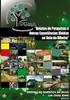 ACÇÃO 2.2.3 CONSERVAÇÃO E MELHORAMENTO DE RECURSOS GENÉTICOS GUIA DE PREENCHIMENTO DO FORMULÁRIO GESTÃO DA SUB-ACÇÃO 2.2.3.2 COMPONENTE ANIMAL União Europeia FEADER INSTRUÇÕES PARA UMA CORRECTA UTILIZAÇÃO
ACÇÃO 2.2.3 CONSERVAÇÃO E MELHORAMENTO DE RECURSOS GENÉTICOS GUIA DE PREENCHIMENTO DO FORMULÁRIO GESTÃO DA SUB-ACÇÃO 2.2.3.2 COMPONENTE ANIMAL União Europeia FEADER INSTRUÇÕES PARA UMA CORRECTA UTILIZAÇÃO
MANUAL DA PLATAFORMA CARTÃO PORTUÁRIO
 MANUAL DA PLATAFORMA CARTÃO PORTUÁRIO CLIENTES Conteúdo Registo... 2 Aceder à Plataforma... 5 Acesso às Instalações Portuárias... 6 Solicitar Acesso... 6 Listar Pedidos de Acesso... 9 Cartões de Acesso
MANUAL DA PLATAFORMA CARTÃO PORTUÁRIO CLIENTES Conteúdo Registo... 2 Aceder à Plataforma... 5 Acesso às Instalações Portuárias... 6 Solicitar Acesso... 6 Listar Pedidos de Acesso... 9 Cartões de Acesso
Manual de Inscrições On-line
 Manual de Inscrições On-line Antes de efectuar a sua inscrição on-line deverá regularizar a sua situação financeira, para tal, depois de aceder ao portal, consulte o serviço referente às referências multibanco,
Manual de Inscrições On-line Antes de efectuar a sua inscrição on-line deverá regularizar a sua situação financeira, para tal, depois de aceder ao portal, consulte o serviço referente às referências multibanco,
Procedimento concursal IM 2018
 Manual de Apoio Inscrição nos Internatos Médicos Procedimento concursal IM 2018 Página 1 de 13 Capítulo 1. Estrutura do Manual Página 2 de 13 1.1. Introdução O presente manual descreve o modo de utilização
Manual de Apoio Inscrição nos Internatos Médicos Procedimento concursal IM 2018 Página 1 de 13 Capítulo 1. Estrutura do Manual Página 2 de 13 1.1. Introdução O presente manual descreve o modo de utilização
Perguntas Frequentes
 Perguntas Frequentes Bolsa de Estudo da DGES (Direção Geral do Ensino Superior) 1) Qual é a legislação que regulamenta a atribuição de bolsas de estudo para a frequência de um curso superior? Relativamente
Perguntas Frequentes Bolsa de Estudo da DGES (Direção Geral do Ensino Superior) 1) Qual é a legislação que regulamenta a atribuição de bolsas de estudo para a frequência de um curso superior? Relativamente
ATENÇÂO. A actualização agora disponibilizada deve ser instalada antes de efectuarem o Fecho do Ano 2009/2010.
 ALUNOS Versão 4.5.35 Junho de 2010 _ Adenda ao Manual Este documento refere as principais alterações implementadas na Versão 4.5.35 e passa a fazer parte integrante do manual do programa. ATENÇÂO Antes
ALUNOS Versão 4.5.35 Junho de 2010 _ Adenda ao Manual Este documento refere as principais alterações implementadas na Versão 4.5.35 e passa a fazer parte integrante do manual do programa. ATENÇÂO Antes
MANUAL DE UTILIZADOR MYGIAF - PEDIDO DE ECONOMATO
 MANUAL DE UTILIZADOR MYGIAF - PEDIDO DE ECONOMATO Lisboa, 17 de Dezembro de 2010 Aviso de Confidencialidade A informação contida neste documento é confidencial e pertence à Indra. Qualquer divulgação,
MANUAL DE UTILIZADOR MYGIAF - PEDIDO DE ECONOMATO Lisboa, 17 de Dezembro de 2010 Aviso de Confidencialidade A informação contida neste documento é confidencial e pertence à Indra. Qualquer divulgação,
GIAE ONLINE GIAE ONLINE. J.P.M & Abreu, Lda.
 GIE ONLINE 1 Índice Índice 2 Índice de Figuras 3 1. Introdução 4 2. Novas funcionalidades 5 2.1. Mensagens 5 2.1.1. Recebidas 6 2.1.2. Enviadas 6 2.1.3. Enviar Mensagem 6 2.2. Consulta de Extracto 9 2.3.
GIE ONLINE 1 Índice Índice 2 Índice de Figuras 3 1. Introdução 4 2. Novas funcionalidades 5 2.1. Mensagens 5 2.1.1. Recebidas 6 2.1.2. Enviadas 6 2.1.3. Enviar Mensagem 6 2.2. Consulta de Extracto 9 2.3.
Manual Utilizador - Digitalização SGATDP - Front-Office
 Manual Utilizador - Digitalização SGATDP - Front-Office V1.4 Página 1 Índice Índice... 2 1. Introdução... 3 1.1.1 Dados Documentos... 4 1.1.2 Anexação de Documentos... 4 1.1.3 Outros Documentos... 7 1.1.4
Manual Utilizador - Digitalização SGATDP - Front-Office V1.4 Página 1 Índice Índice... 2 1. Introdução... 3 1.1.1 Dados Documentos... 4 1.1.2 Anexação de Documentos... 4 1.1.3 Outros Documentos... 7 1.1.4
Manual do Utilizador RNEC
 Manual do Utilizador RNEC Projeto: RNEC Índice 1 Resumo da Aplicação...... 4 1.1 Sobre este documento... 4 2 Aplicação RNEC Externo...... 5 2.1 Como entrar no RNEC?... 5 2.2 Como recuperar a minha Password?...
Manual do Utilizador RNEC Projeto: RNEC Índice 1 Resumo da Aplicação...... 4 1.1 Sobre este documento... 4 2 Aplicação RNEC Externo...... 5 2.1 Como entrar no RNEC?... 5 2.2 Como recuperar a minha Password?...
PROGRAMA CIDADANIA ATIVA MANUAL DO PROMOTOR ANEXO 2: PREENCHIMENTO DO FORMULÁRIO DE PEDIDO DE PAGAMENTO
 PROGRAMA CIDADANIA ATIVA MANUAL DO PROMOTOR ANEXO 2: PREENCHIMENTO DO FORMULÁRIO DE PEDIDO DE PAGAMENTO É importante ler e analisar atentamente este anexo, bem como o Manual do Promotor, antes de proceder
PROGRAMA CIDADANIA ATIVA MANUAL DO PROMOTOR ANEXO 2: PREENCHIMENTO DO FORMULÁRIO DE PEDIDO DE PAGAMENTO É importante ler e analisar atentamente este anexo, bem como o Manual do Promotor, antes de proceder
Manual de Utilizador. Instruções gerais de utilização SIGRHE
 Manual de Utilizador Instruções gerais de utilização do SIGRHE janeiro de 2019 Índice 1 ENQUADRAMENTO... 5 1.1 Aspetos gerais... 5 1.2 Acesso ao sistema... 5 1.3 Definições, Abreviaturas, Acrónimos e Legenda...
Manual de Utilizador Instruções gerais de utilização do SIGRHE janeiro de 2019 Índice 1 ENQUADRAMENTO... 5 1.1 Aspetos gerais... 5 1.2 Acesso ao sistema... 5 1.3 Definições, Abreviaturas, Acrónimos e Legenda...
Plataforma de submissa o de Petiço es, Iniciativas Legislativas de Cidada os e Iniciativas de Referendo. Manual do Utilizador
 Plataforma de submissa o de Petiço es, Iniciativas Legislativas de Cidada os e Iniciativas de Referendo Manual do Utilizador Glossário AR Assembleia da República ILC Iniciativas Legislativas de Cidadãos
Plataforma de submissa o de Petiço es, Iniciativas Legislativas de Cidada os e Iniciativas de Referendo Manual do Utilizador Glossário AR Assembleia da República ILC Iniciativas Legislativas de Cidadãos
MANUAL DE INSTRUÇÕES. Validação Electrónica do Aperfeiçoamento
 Direcção de Serviços de Recrutamento de Pessoal Docente MANUAL DE INSTRUÇÕES Validação Electrónica CONCURSO DE EDUCADORES DE INFÂNCIA E DE PROFESSORES DOS ENSINOS BÁSICO E SECUNDÁRIO PARA O ANO ESCOLAR
Direcção de Serviços de Recrutamento de Pessoal Docente MANUAL DE INSTRUÇÕES Validação Electrónica CONCURSO DE EDUCADORES DE INFÂNCIA E DE PROFESSORES DOS ENSINOS BÁSICO E SECUNDÁRIO PARA O ANO ESCOLAR
INSTRUÇÃO BODIVA Nº 1/16 MANUAL DE UTILIZADOR SIMER (TWS) NEGOCIAÇÃO
 INSTRUÇÃO BODIVA Nº 1/16 MANUAL DE UTILIZADOR SIMER (TWS) NEGOCIAÇÃO ÍNDICE Artigo 1.º... 2 (Objecto e âmbito da aplicação)... 2 Artigo 2.º... 2 (Alterações)... 2 Artigo 3.º... 3 (Dúvidas e omissões)...
INSTRUÇÃO BODIVA Nº 1/16 MANUAL DE UTILIZADOR SIMER (TWS) NEGOCIAÇÃO ÍNDICE Artigo 1.º... 2 (Objecto e âmbito da aplicação)... 2 Artigo 2.º... 2 (Alterações)... 2 Artigo 3.º... 3 (Dúvidas e omissões)...
Manual do Empreendedor Industrial
 Manual do Empreendedor Industrial Indice Formulário de licenciamento inicial Iniciar o processo Instruções de preenchimento ENVIAR Preenchimento do formulário de Licenciamento Identificação da Unidade
Manual do Empreendedor Industrial Indice Formulário de licenciamento inicial Iniciar o processo Instruções de preenchimento ENVIAR Preenchimento do formulário de Licenciamento Identificação da Unidade
SERVIÇ OS DO PEDIDO ONLINE DA PROPRIEDADE INDUSTRIAL - FAQ
 SERVIÇ OS DO PEDIDO ONLINE DA PROPRIEDADE INDUSTRIAL - FAQ I. Requisitos Básicos da Utilização dos Serviços do Pedido Online Registo de Utilizador 1. Precisa ou não efectuar o registo antes de usar os
SERVIÇ OS DO PEDIDO ONLINE DA PROPRIEDADE INDUSTRIAL - FAQ I. Requisitos Básicos da Utilização dos Serviços do Pedido Online Registo de Utilizador 1. Precisa ou não efectuar o registo antes de usar os
Manual de Utilizador. Documento de Apoio. (Versão Janeiro 2019)
 Manual de Utilizador Documento de Apoio (Versão Janeiro 2019) Índice 1. O que é o myalfaloc? 3 2. Os diferentes tipos de perfil de utilizador 4 2.1 Administrador da conta 4 2.2 Financeiro da conta 4 2.3
Manual de Utilizador Documento de Apoio (Versão Janeiro 2019) Índice 1. O que é o myalfaloc? 3 2. Os diferentes tipos de perfil de utilizador 4 2.1 Administrador da conta 4 2.2 Financeiro da conta 4 2.3
Manual de Utilização da Plataforma digital de Gestão de informação
 Manual de Utilização da Plataforma digital de Gestão de informação AGÊNCIAS Iniciativa de : Financiado por: www.eeagrants.org AGÊNCIAS Esta plataforma permite apoiar o funcionamento das agências do Banco
Manual de Utilização da Plataforma digital de Gestão de informação AGÊNCIAS Iniciativa de : Financiado por: www.eeagrants.org AGÊNCIAS Esta plataforma permite apoiar o funcionamento das agências do Banco
Manual do Utilizador Novembro 2017
 Manual do Utilizador 1 Introdução O Novo Portal RAM é uma aplicação do INFARMED, I.P., desenvolvida em 2017, com entrada em produção a 22 de novembro do mesmo ano. Com este novo Portal RAM pretende-se
Manual do Utilizador 1 Introdução O Novo Portal RAM é uma aplicação do INFARMED, I.P., desenvolvida em 2017, com entrada em produção a 22 de novembro do mesmo ano. Com este novo Portal RAM pretende-se
M a n u a l d o C a n d i d a t o
 Para efetuar o processo de candidatura deve aceder ao link: http://ff.academicos.ul.pt/cssnetff Tenha sempre em atenção que durante o seu processo de candidatura todos os campos assinalados com * são de
Para efetuar o processo de candidatura deve aceder ao link: http://ff.academicos.ul.pt/cssnetff Tenha sempre em atenção que durante o seu processo de candidatura todos os campos assinalados com * são de
